Comment restaurer Apple Music sur la bibliothèque iPhone ou Mac 2025
Pendant que vous aimez écouter Apple Music, vous jouez avec ses différentes fonctions. Il peut arriver que vous ayez supprimé une liste de lecture entière. En outre, vous avez peut-être désactivé certaines fonctions vitales pour le processus de synchronisation. Si vous voyez ce que je veux dire, cet article est fait pour vous.
Que vous ayez accidentellement supprimé une liste de lecture précieuse, subi la perte de votre bibliothèque musicale après avoir manqué un paiement ou rencontré un problème technique, ne vous inquiétez pas. Nous vous avons fourni la solution sur comment restaurer Apple Music bibliothèque sur iPhone ou Mac.
Contenu de l'article Partie 1. Pourquoi ma bibliothèque musicale Apple a-t-elle disparu ?Partie 2. Pouvez-vous restaurer Apple MusicPartie 3. Comment restaurer la bibliothèque musicale ApplePartie 4. Comment sauvegarder votre bibliothèque musicale Apple sur n'importe quel appareilPartie 5. Conclusion
Partie 1. Pourquoi ma bibliothèque musicale Apple a-t-elle disparu ?
Avant d'apprendre comment restaurer la bibliothèque musicale Apple sur iPhone ou Mac, vous vous demandez peut-être pourquoi ma bibliothèque musicale Apple a disparu. La bibliothèque musicale Apple, construite sur iTunes, offre une expérience utilisateur alambiquée en raison de la multitude de fonctionnalités réunies au même endroit. Cette complexité contribue à plusieurs raisons pour lesquelles Apple Music Library a disparu :
- Les fichiers musicaux ont été déplacés vers un autre emplacement sur le PC ou ont été supprimés.
- Les fichiers musicaux n'ont peut-être pas été téléchargés depuis le cloud.
- Un manque de connectivité Internet peut affecter votre capacité à accéder à la bibliothèque Apple Music.
- L'abonnement Apple Music a expiré.
Partie 2. Pouvez-vous restaurer Apple Music
Apple Music est un service qui a sûrement des options de récupération. Presque tous les appareils sur le marché aujourd'hui incluent cette fonctionnalité. C'est en fait une option nécessaire et sans elle, les gens seront sûrement dérangés. La sécurité des données est très importante à notre ère numérique, une fois qu'elle n'est pas là, c'est comme si le produit n'était pas complet.
Donc Apple, en utilisant le cloud, a des serveurs de sauvegarde et ce ne sont pas seulement des serveurs ordinaires mais des serveurs redondants. Une fois que votre Apple Music échoue ou que vous redémarrez son service, vous vous appuierez sur un mur dur car Apple y a déjà pensé. C'est un avantage d'acheter un produit auprès d'une entreprise de confiance comme Apple.
Alors vous avez accidentellement supprimé votre playlist, que faire ? Vous avez dû réinitialiser votre téléphone aux paramètres d'usine en raison d'un problème, maintenant vous vous inquiétez pour votre Apple Music. Alors comment restaurer Apple Music et quels sont les processus détaillés ? Vous le découvrirez dans la section suivante.
Partie 3. Comment restaurer la bibliothèque musicale Apple
Si votre bibliothèque et vos listes de lecture Apple Music ont disparu, vous souhaiterez peut-être restaurer votre bibliothèque Apple Music et retrouver l'accès à Apple Music. Suivez les étapes ci-dessous pour restaurer la bibliothèque Apple Music :
Méthode 1. Activer la bibliothèque de synchronisation
Comment restaurer mon compte Apple Music ? L'activation de cette option sur votre iPhone ou PC résoudra presque instantanément tous vos problèmes de restauration d'Apple Music. La raison est qu'Apple utilise Serveurs iCloud pour restaurer une copie de sauvegarde de l'intégralité de votre bibliothèque Apple Music. En fait, votre bibliothèque Apple Music "est dans" votre serveur iCloud. C'est pourquoi vous disposez des mêmes copies de la bibliothèque musicale Apple sur tous vos appareils.
C'est la nouvelle tendance à l'ère du cloud numérique. Avant le cloud, nous devions toujours faire des copies de sauvegarde physiques de nos données. Nous devions nous assurer qu'il est stocké dans un endroit sûr. Nous avons eu CD, disquettes et disques durs externes enfermés quelque part dans nos armoires. Maintenant c'est autre chose. Ce sont maintenant les grandes entreprises qui le font via leurs serveurs redondants dispersés à travers le monde.
Pour activer la synchronisation de la bibliothèque sur votre iPhone ou iPad :
- Sur votre téléphone, allez dans Paramètres.
- Allez maintenant dans Musique.
- Activer la bibliothèque de synchronisation (bibliothèque musicale iCloud)
- Attendez un moment que votre bibliothèque soit remplie.
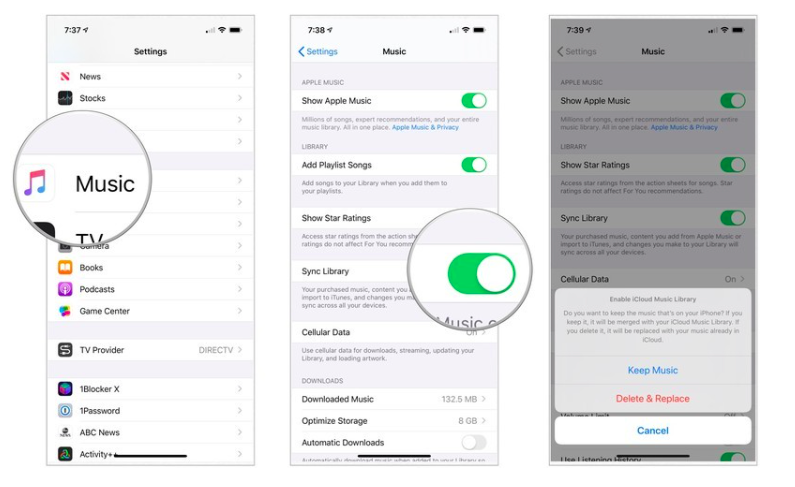
Activer la bibliothèque de synchronisation sur un Mac ou un PC
- Ouvrez votre Apple Music sur votre Mac ou iTunes sur votre PC.
- Dans Apple Music, accédez à Musique-> Préférences tandis que dans iTunes, accédez à Édition-> Préférences.
- Dans l'onglet Général d'Apple Music, assurez-vous de vérifier la bibliothèque de synchronisation.
- Dans iTunes, assurez-vous de vérifier la bibliothèque musicale iCloud.
- Attendez un moment que votre bibliothèque Apple Music se crée.
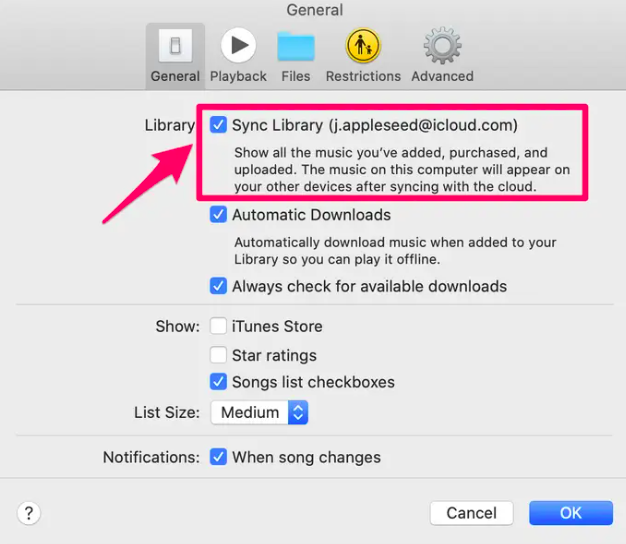
Méthode 2. Ayez une copie de sauvegarde de votre bibliothèque musicale Apple
Comment restaurer ma liste de lecture Apple Music à partir d'une sauvegarde ? Cela semble impossible à faire mais c'est possible en utilisant un outil tiers. Vous voyez que les chansons Apple Music ont toutes des DRM. DRM signifie Gestion des Droits Numériques. Il s'agit d'un mécanisme de protection contre la copie destiné à empêcher le piratage musical. Étant donné qu'Apple est un service de streaming musical et que vous pouvez également télécharger de la musique hors ligne, ils souhaitent protéger leur contenu. Mais avoir une copie de sauvegarde de vos chansons n’a rien de mauvais ou d’illégal.
Et si vous souhaitez vous désabonner de leur service et que vous écoutez vos chansons préférées encore et encore ? Risquerez-vous de les perdre ? La meilleure chose à faire est d’utiliser un outil capable de le faire.
C'est là qu'intervient l'outil tiers. L'outil devrait être capable d'enregistrer des chansons comme celles que vous aviez autrefois avec le CD ou les magnétophones. Ils ne devraient pas contourner les DRM car c’est illégal.
Partie 4. Comment sauvegarder votre bibliothèque musicale Apple sur n'importe quel appareil
Pour pouvoir sauvegarder vos chansons Apple Music et les lire sur n'importe quel appareil, nous introduisons le TunesFun Convertisseur de musique Apple. TunesFun Apple Music Converter est un convertisseur tout-en-un et un outil de suppression de DRM pour enregistreur audio en un. C'est l'un des convertisseurs Apple Music les plus simples à utiliser disponibles. En l'utilisant, vous pourrez supprimer les DRM à la volée avec une vitesse de conversion 16 fois supérieure. Tu pourras:
- Sauvegardez vos chansons Apple Music.
- Jouez votre téléchargé des chansons Apple Music même si vous vous êtes désabonné d'Apple Music.
- Convertissez Apple Music en MP3 ou en d'autres formats populaires tels que AAC, M4A, AC3, FLAC et WAV.
- Convertir des livres audio en MP3.
- Jouez avec les balises ID3 et les métadonnées.
Il est disponible gratuitement dans une version d'essai. Pour déverrouiller complètement toutes ses fonctionnalités, achetez une clé de licence. Les clés limitées dans le temps sont disponibles sur le budget ainsi que l'accès à vie. Il est exempt de logiciels publicitaires, de logiciels espions et de logiciels malveillants, contrairement aux autres convertisseurs Apple Music.
En utilisant une technologie avancée de conversion audio et d'enregistrement sonore, votre chanson est réenregistrée dans le format le plus rapide et le plus clair possible. Sans DRM. Cela fonctionne bien avec iTunes ou Apple Music. Sa bibliothèque est également bien synchronisée avec la bibliothèque Apple Music afin que vous n'ayez pas à vous soucier des problèmes de gestion de fichiers. Il dispose d’un système simple de pointage et de clic de menu et d’une interface visuelle très épurée. Cliquez sur le bouton ci-dessous pour l'essayer gratuitement dès maintenant !
Pour pouvoir convertir vos chansons Apple Music :
- Open TunesFun Convertisseur de musique Apple.
- Accédez à Bibliothèque et choisissez des catégories dans le volet de gauche.
- Choisissez les chansons à convertir.

- Choisissez les options de sortie et les paramètres ci-dessous.

- Cliquez sur Convertir.

- Accédez à l'onglet Terminé et cliquez sur Afficher le fichier de sortie.
Comment récupérer la playlist Apple Music après une annulation ? C'est si facile! Tout votre comment restaurer Apple Music les besoins sont répondus ! Vous pouvez éventuellement les télécharger à nouveau sur votre Apple Music en tant que chansons personnelles via le processus Apple Music Match. Faites-les simplement glisser et déposez-les dans votre bibliothèque musicale Apple et attendez qu'elles soient associées.
Partie 5. Conclusion
En conclusion, nous vous avons montré des moyens comment restaurer Apple Music si vous avez accidentellement supprimé une liste de lecture ou réinitialisé votre appareil. C'est un processus simple et nous avons défini les étapes pour PC et Mac ainsi que sur vos appareils mobiles tels que l'iPhone et l'iPad.
De plus, nous avons introduit un outil tiers, le TunesFun Apple Music Converter comme autre outil pour sauvegarder votre bibliothèque Apple Music afin de restaurer Apple Music. Il s'agit d'un outil de conversion audio tout-en-un qui supprime facilement les DRM afin que vous puissiez lire Apple Music sur d'autres lecteurs ou appareils multimédias. C'est un outil propre et abordable pour vos besoins Apple Music.
Laissez un commentaire